Fformat Ffont o destun dethol yn y corff negeseuon
Wrth gyfansoddi, ateb, neu fformatio e-bost yn Outlook, efallai y bydd angen i chi newid ffont rhywfaint o destun yn y corff negeseuon. Nawr bydd y tiwtorial hwn yn dangos i chi sut i wneud hynny.
- Fformat ffont testun dethol yn y corff negeseuon
- Defnyddiwch hotkeys i fformatio ffont testun dethol yn y corff negeseuon
- Fformat fformat y testun a ddewiswyd gyda deialog Ffont
Nodyn: Mae'r dulliau a gyflwynir ar y dudalen hon yn berthnasol i raglen bwrdd gwaith Microsoft Outlook 2019 yn Windows 10. A gall y cyfarwyddiadau amrywio'n sylweddol neu ychydig yn dibynnu ar fersiwn Microsoft Outlook ac amgylcheddau Windows.
Fformat ffont testun dethol yn y corff negeseuon
Gallwch chi newid neu fformatio ffont y testun a ddewiswyd neu'r corff neges cyfan yn hawdd wrth gyfansoddi e-bost newydd, neu ateb / anfon e-bost yn Outlook.
1. Yn y corff negeseuon, dewiswch y testun y byddwch chi'n newid ei ffont.
Awgrymiadau: Os oes angen i chi newid y ffont yn y corff negeseuon cyfan, rhowch gyrchwr yn y corff negeseuon, ac yna pwyswch Ctrl + A allweddi i ddewis y corff negeseuon cyfan.
2. Ewch i'r Ffont grŵp ar y Testun Fformat tab, a chliciwch ar y botymau penodedig i fformatio ffont yn ôl yr angen.

- Ffont: Cliciwch y Ffont rhestr ostwng, a chasglu ffont newydd o'r Ffont rhestr ostwng. Fel arall, gallwch deipio'r enw ffont yn y Ffont blwch a gwasg Rhowch allwedd yn uniongyrchol.
- Maint y ffont: Cliciwch ar y gwymplen Maint Ffont, a chodwch rif o'r Maint y testun rhestr ostwng. Gyda llaw, gallwch hefyd deipio rhif yn y Maint y testun blwch a gwasg Rhowch allwedd i newid maint y ffont yn uniongyrchol.
- Cynyddu maint y ffont: Cliciwch y Cynyddu Maint Ffont botwm
 i gynyddu maint ffont testun dethol ychydig.
i gynyddu maint ffont testun dethol ychydig. - Gostwng Maint y Ffont: Cliciwch y Gostwng Maint y Ffont botwm
 i leihau maint ffont testun dethol ychydig.
i leihau maint ffont testun dethol ychydig. - Pendant: Cliciwch y Pendant botwm
 i destun dethol beiddgar yn y corff negeseuon.
i destun dethol beiddgar yn y corff negeseuon. - Italig: Cliciwch y Italig botwm
 i italeiddio testun dethol yn y corff negeseuon.
i italeiddio testun dethol yn y corff negeseuon. - Tanlinellwch: Cliciwch y Tanlinellwch botwm
 i ychwanegu tanlinell ar gyfer y testun a ddewiswyd.
i ychwanegu tanlinell ar gyfer y testun a ddewiswyd. - Strikethrough: Cliciwch y Strikethrough botwm
 i ychwanegu streic ar draws testun dethol.
i ychwanegu streic ar draws testun dethol. - Tanysgrifiad: Cliciwch y Tanysgrifiad botwm
 crebachu'r testun a ddewiswyd i lythyren fach iawn o dan linell y testun.
crebachu'r testun a ddewiswyd i lythyren fach iawn o dan linell y testun. - Superscript: cliciwch y Superscript botwm
 i grebachu'r testun a ddewiswyd uwchben llinell y testun
i grebachu'r testun a ddewiswyd uwchben llinell y testun - Testun tynnu sylw at liw: Cliciwch y Lliw Uchafbwynt Testun botwm
 , a chasglu lliw uchafbwynt ar gyfer y testun a ddewiswyd.
, a chasglu lliw uchafbwynt ar gyfer y testun a ddewiswyd. - Lliw ffont: Dewiswch liw o'r Lliw y Ffont rhestr ostwng
 i osod lliw ffont ar gyfer testun dethol.
i osod lliw ffont ar gyfer testun dethol. - Newid achos: Cliciwch y Newid Achos botwm
 a dewiswch un o'r opsiynau i'w newid i uchafbwynt, llythrennau bach, achos brawddeg, neu eraill.
a dewiswch un o'r opsiynau i'w newid i uchafbwynt, llythrennau bach, achos brawddeg, neu eraill. - Hanner lled a lled llawn: Cliciwch Newid Achos > Hanner lled or Lled-led gan fod angen i chi drosi testun dethol rhwng hanner lled a lled llawn.
- Cysgodi cymeriad: Cliciwch y Cysgodi Cymeriad botwm
 i ychwanegu cefndir llwyd y testun cyfredol a ddewiswyd.
i ychwanegu cefndir llwyd y testun cyfredol a ddewiswyd. - Ffin cymeriad: Cliciwch y Ffin Cymeriad botwm
 i ychwanegu ffin ddu solet o amgylch y testun a ddewiswyd.
i ychwanegu ffin ddu solet o amgylch y testun a ddewiswyd. - Canllaw Seinegol: Cliciwch y Canllaw Seinegol botwm
 , yna yn y dialog Canllaw Ffonetig adolygwch y testun rhuddem ar gyfer pob cymeriad, newid y testun rhuddem, a fformatio aliniad, gwrthbwyso, ffont, neu faint ffont y testun rhuddem yn y blychau cyfatebol yn ôl yr angen.
, yna yn y dialog Canllaw Ffonetig adolygwch y testun rhuddem ar gyfer pob cymeriad, newid y testun rhuddem, a fformatio aliniad, gwrthbwyso, ffont, neu faint ffont y testun rhuddem yn y blychau cyfatebol yn ôl yr angen.
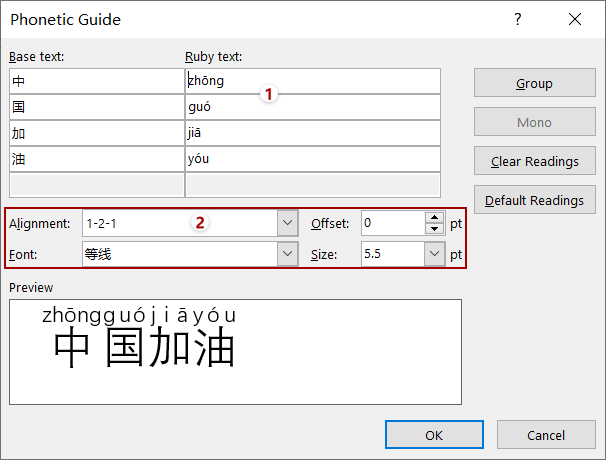
- Clirio'r holl fformatio: Cliciwch y Clir Pob Fformatio botwm
 i glirio'r holl fformatio o destun dethol.
i glirio'r holl fformatio o destun dethol.
Defnyddiwch hotkeys i fformatio ffont o dewis testun yng nghorff y neges
Gallwch hefyd ddefnyddio hotkeys i fformatio ffont testun dethol yn y corff negeseuon wrth gyfansoddi e-byst newydd neu ateb / anfon e-byst yn Outlook.
| nodwedd | Hotkeys |
| Cynyddu Maint Ffont | Ctrl + Symud + > |
| Gostwng Maint y Ffont | Ctrl + Symud + < |
| Italig | Ctrl + I |
| Pendant | Ctrl + B |
| Tanlinellwch | Ctrl + U |
| Tanysgrifiad | Ctrl + = |
| Superscript | Ctrl + Symud + + |
Fformat fformat y testun a ddewiswyd gyda deialog Ffont
Fel arall, gallwch hefyd newid ffont y testun a ddewiswyd neu'r corff negeseuon cyfan gyda'r ymgom Ffont. Gwnewch fel a ganlyn:
1. Dewiswch y testun y byddwch chi'n newid ei ffont yn y corff negeseuon.
Awgrymiadau: I newid y ffont yn y corff negeseuon cyfan, dewiswch y corff negeseuon cyfan gyda phwyso Ctrl + A allweddi gyda'i gilydd.
2. Cliciwch yr angor ![]() ar y gornel dde-dde o Ffont grŵp ar y Testun Fformat tab (neu Testun Sylfaenol grŵp ar y Neges tab) i agor y dialog Ffont.
ar y gornel dde-dde o Ffont grŵp ar y Testun Fformat tab (neu Testun Sylfaenol grŵp ar y Neges tab) i agor y dialog Ffont.
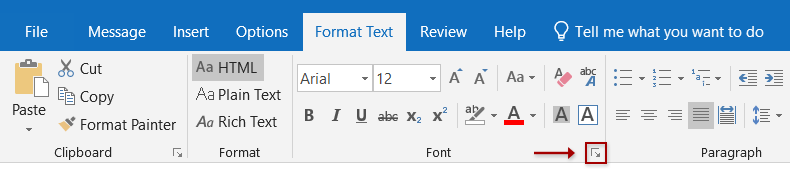
Awgrymiadau: Gallwch hefyd agor deialog y Ffont trwy wasgu'r Ctrl + D allweddi gyda'i gilydd.
3. Yn y dialog Ffont, gallwch chi ffurfweddu yn ôl yr angen:
3.1 Newid Ffont
Yn y dialog Ffont, dewiswch ffont newydd o'r Ffont rhestr ostwng, a chliciwch ar y OK botwm.

3.2 Maint y Ffont
dewis neu nodi maint ffont yn y Maint blwch rhestr, a chliciwch ar y OK botwm.

3.3 Italaidd neu Beiddgar
Yn y dialog Ffont, galluogwch y Ffont tab, cliciwch i dynnu sylw Italig or Pendant yn y Arddull ffont blwch rhestr, a chliciwch ar y OK botwm.
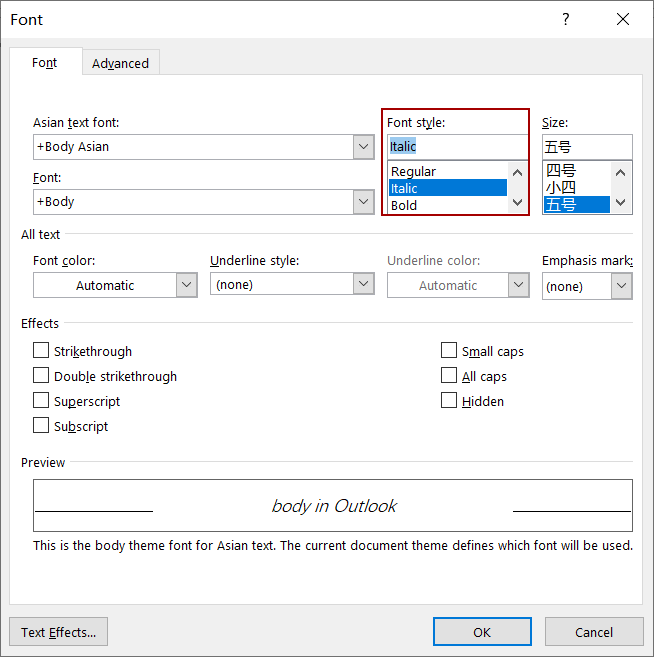
3.4 Tanlinellu
Yn y dialog Ffont, galluogwch y Ffont tab, ac yna:
(1) Dewiswch arddull tanlinellu o'r Arddull tanlinellu rhestr ostwng;
(2) Os oes angen i chi liwio'r tanlinell, dewiswch liw o'r Lliw tanlinellu rhestr ostwng.
(3) Cliciwch y OK botwm.
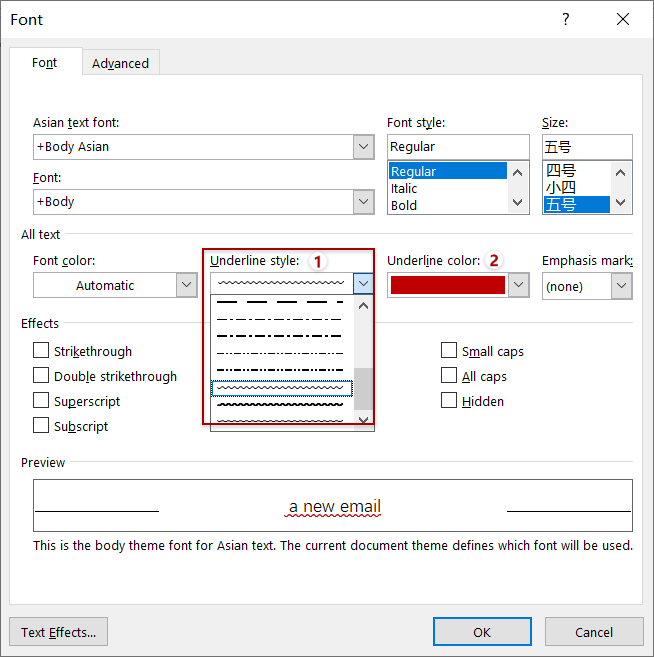
3.5 Strikethrough a Strikethrough Dwbl
Yn y dialog Ffont, galluogwch y Ffont tab, ticiwch y Strikethrough opsiwn neu Strikethrough Dwbl opsiwn yn ôl yr angen, a chliciwch ar y OK botwm.

3.6 Uwchysgrifen a Tanysgrifiad
Yn y dialog Ffont, galluogwch y Ffont tab, ticiwch y Superscript or Tanysgrifiad opsiynau yn ôl yr angen, a chliciwch ar y OK botwm.
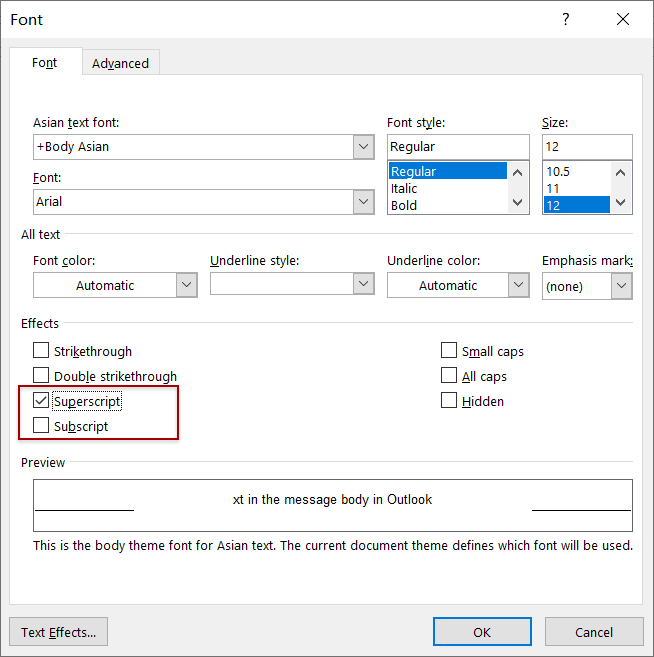
3.7 Lliw Ffont
Yn y dialog Ffont, galluogwch y Ffont tab, a chliciwch ar y blwch isod Lliw ffont a dewis lliw o'r gwymplen, ac yn olaf cliciwch y OK botwm.

3.8 Capiau bach a phob cap
Mewn dialog Ffont, galluogwch y Ffont tab, ticiwch y Capiau bach or Pob cap opsiynau yn ôl yr angen, a chliciwch ar y OK botwm.

Os ticiwch y Capiau bach opsiwn yn y dialog Ffont, bydd pob llythyren yn y testun a ddewiswyd yn cael ei newid i uchafbwynt, a bydd y llythyren gyntaf ym mhob brawddeg yn fwy nag eraill. Gweler y screenshot:

Os ticiwch y Pob cap opsiwn yn y dialog Ffont, bydd pob llythyren yn y testun a ddewiswyd yn cael ei newid i uchafbwynt yn yr un maint ffont. Gweler y screenshot:

3.9 Marc pwyslais
Yn y dialog Ffont, galluogwch y Ffont tab, dewiswch y marc pwyslais o'r Marc pwyslais rhestr ostwng, a chliciwch ar y OK botwm.
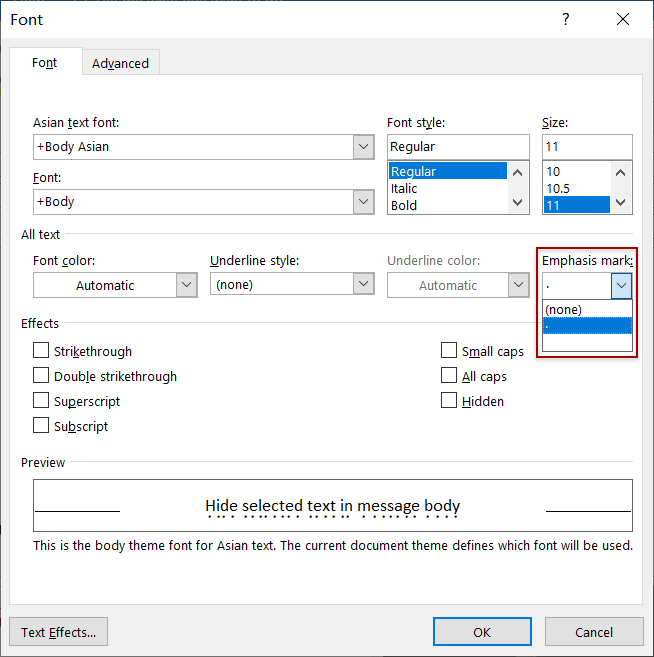
3.10 Testun Cudd
Yn y dialog Ffont, galluogwch y Ffont tab, a gwiriwch y Cudd opsiwn yn y Effeithiau adran, a chliciwch ar y OK botwm.
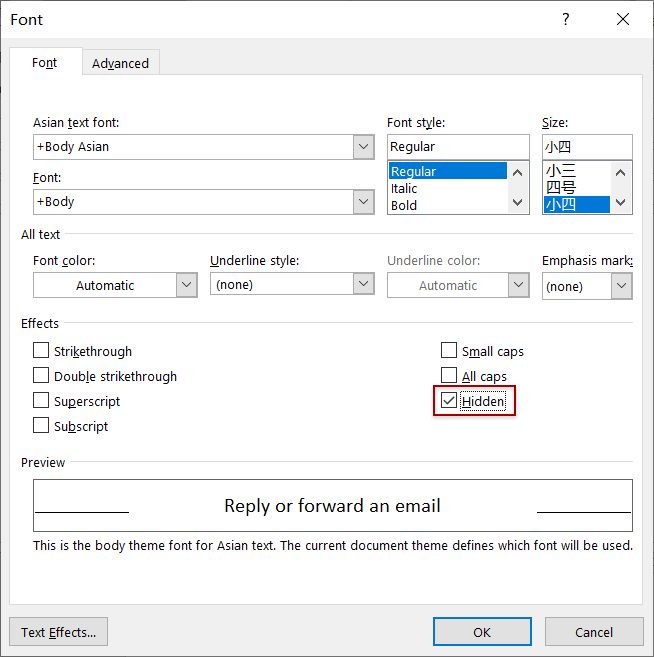
3.11 Bylchau Cymeriad
Yn y dialog Ffont, galluogwch y Uwch tab, a gallwch osod bylchau cymeriad y testun a ddewiswyd yn y Bylchau Cymeriad adran hon.3.11.1 Graddfa
Mae adroddiadau Graddfa gall yr opsiwn ymestyn neu gywasgu'r testun a ddewiswyd yn llorweddol i addasu'r bylchau cymeriad. Os yw'r ganran raddfa yn fwy na 100%, bydd yn ymestyn y cymeriadau yn llorweddol; a bydd yn cywasgu'r cymeriadau pan fydd y ganran raddfa yn llai na 100%.
Cliciwch ar y Graddfa blwch ac yna dewiswch ganran o'r gwymplen.
Awgrymiadau: gallwch gael rhagolwg o'r testun a ddewiswyd gyda bylchau cymeriad newydd yn y Rhagolwg adran o ddeialog y Ffont.
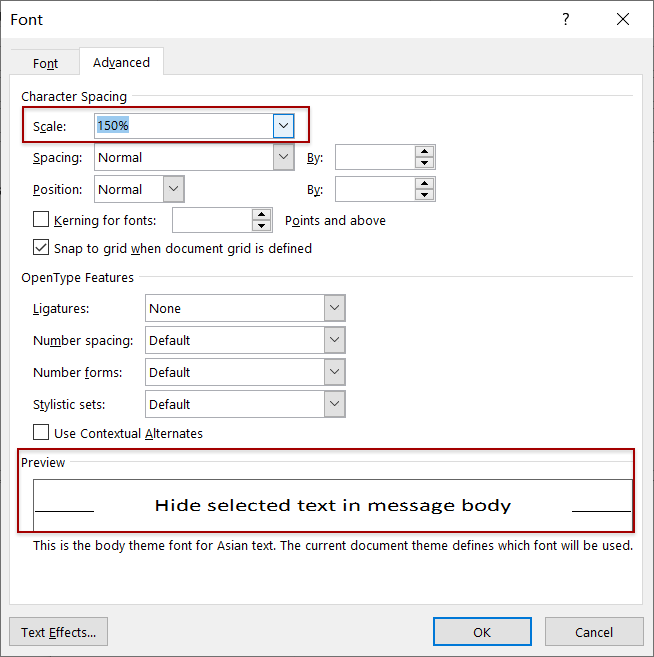
3.11.2 Bylchau
Mae adroddiadau Spacing bydd yr opsiwn yn ehangu neu'n cyddwyso bylchau rhwng cymeriadau yn y testun a ddewiswyd. Os dewiswch fylchau estynedig, bydd y gofod rhwng cymeriadau yn fwy, tra bydd bylchau cyddwys yn gwneud y testun a ddewiswyd yn dynn.
Cliciwch ar y Spacing blwch, dewiswch Ehangu or Wedi'i grynhoi o'r gwymplen yn ôl yr angen, a nodwch nifer y pwyntiau rydych chi am eu hehangu neu gyddwyso yn y By blwch.
Awgrymiadau: gallwch gael rhagolwg o'r testun a ddewiswyd gyda bylchau cymeriad newydd yn y Rhagolwg adran o ddeialog y Ffont.

Swydd 3.11.3
Mae adroddiadau Swydd Gall yr opsiwn symud i fyny neu i lawr y nodau a ddewiswyd yn ôl y nifer penodedig o bwyntiau.
Cliciwch ar y Swydd blwch, dewiswch Wedi'i godi or Wedi'i ostwng o'r gwymplen, ac yna nodwch nifer y pwyntiau ar y dde By blwch.
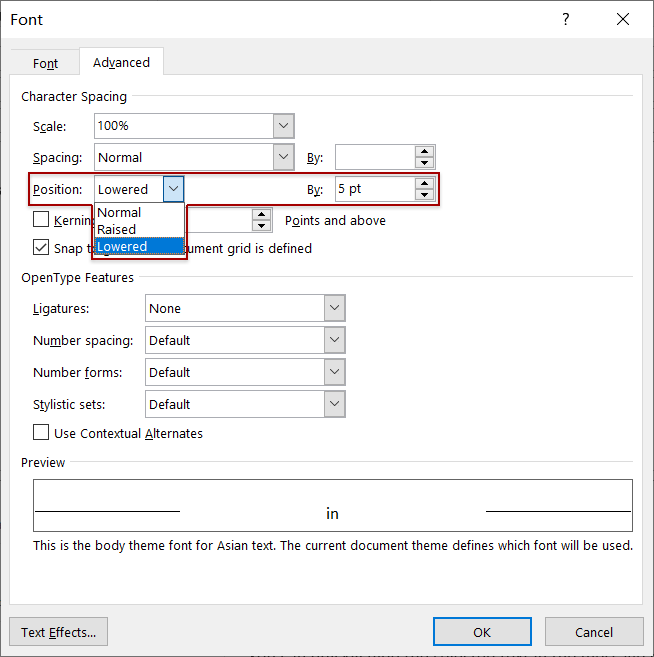
Ar ôl i chi glicio ar y OK botwm i achub y gosodiadau, fe welwch fod y nodau a ddewiswyd yn cael eu codi neu eu gostwng gan y nifer penodedig o bwyntiau.

3.11.4 Cnewyllyn ar gyfer ffontiau
Mae adroddiadau Kern ar gyfer ffontiau gall yr opsiwn addasu'r bylchau rhwng parau arbennig o gymeriadau, meddai “Te”, a gwneud y bylchau rhwng y cymeriadau arbennig hyn yn debyg yn weledol.
Ticiwch y Kerning am ffontiau opsiwn, a nodi maint ffont yn y Pwyntiau ac uwch blwch.
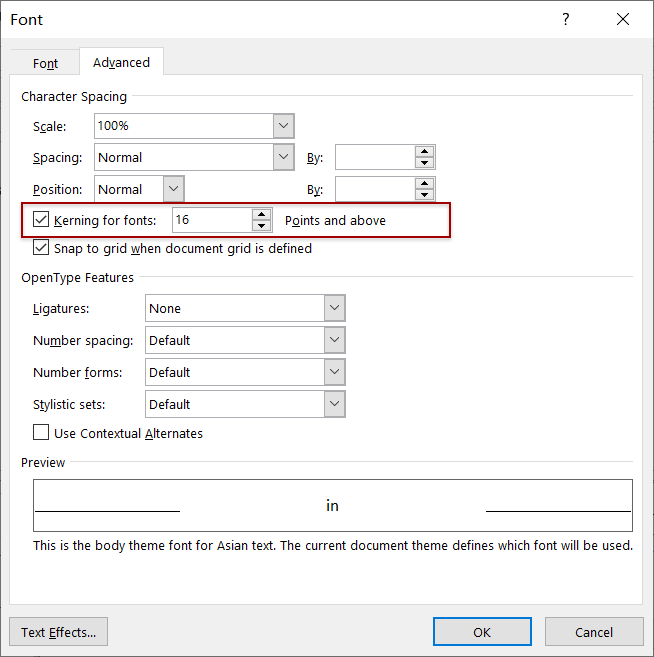
Mwy o erthyglau ...
Offer Cynhyrchiant Swyddfa Gorau
Kutools ar gyfer Rhagolwg - Dros 100 o Nodweddion Pwerus i Werthu Eich Outlook
🤖 Cynorthwy-ydd Post AI: E-byst pro ar unwaith gyda hud AI - un clic i atebion athrylith, tôn berffaith, meistrolaeth amlieithog. Trawsnewid e-bostio yn ddiymdrech! ...
📧 E-bostio Automation: Allan o'r Swyddfa (Ar gael ar gyfer POP ac IMAP) / Amserlen Anfon E-byst / Auto CC/BCC gan Reolau Wrth Anfon E-bost / Awto Ymlaen (Rheolau Uwch) / Auto Ychwanegu Cyfarchiad / Rhannwch E-byst Aml-Dderbynnydd yn Negeseuon Unigol yn Awtomatig ...
📨 Rheoli E-bost: Dwyn i gof E-byst yn Hawdd / Rhwystro E-byst Sgam gan Bynciau ac Eraill / Dileu E-byst Dyblyg / Chwilio Manwl / Cydgrynhoi Ffolderi ...
📁 Ymlyniadau Pro: Arbed Swp / Swp Datgysylltu / Cywasgu Swp / Auto Achub / Datgysylltiad Auto / Cywasgiad Auto ...
🌟 Rhyngwyneb Hud: 😊Mwy o Emojis Pretty a Cŵl / Rhowch hwb i'ch Cynhyrchiant Outlook gyda Golygfeydd Tabbed / Lleihau Outlook Yn lle Cau ...
???? Rhyfeddodau un clic: Ateb Pawb ag Ymlyniadau Dod i Mewn / E-byst Gwrth-Gwe-rwydo / 🕘Dangos Parth Amser yr Anfonwr ...
👩🏼🤝👩🏻 Cysylltiadau a Chalendr: Swp Ychwanegu Cysylltiadau O E-byst Dethol / Rhannwch Grŵp Cyswllt i Grwpiau Unigol / Dileu Atgoffa Pen-blwydd ...
Dros Nodweddion 100 Aros Eich Archwiliad! Cliciwch Yma i Ddarganfod Mwy.

